Llega la Navidad, una época de reunirse con la familia y con amigos y algo que no puede faltar en prácticamente ninguna reunión es algo de música con la que amenizar las conversaciones. Y ahora, más que tirar de vinilos (que los hay), CD's o casetes, son las plataformas de streaming las que mandan a la hora de poner música.
Aunque en casa hay dos plataformas que solemos usar (Apple Music y Spotify), es esta última la más habitual a la hora de compartir canciones con amigos y conocidos gracias sobre todo hay que es la plataforma más extendida y en la posibilidad de crear listas colaborativas. Por eso es la que voy a usar en estas fiestas para amenizar la reuniones familiares y estos trucos me hacen más fácil aprovecharla.
La importancia de las listas... fijas
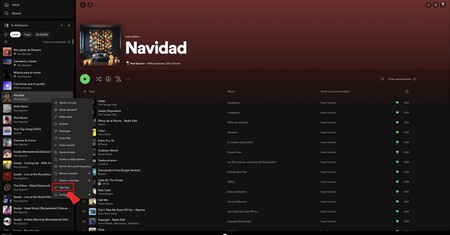
Casi toda mi biblioteca musical en Spotify, se basan listas con canciones que voy añadiendo de forma periódica, según contenido que voy escuchando en la radio o me van recomendando.El problema es que con tantas listas, estas pueden llegar a perderse en la aplicación...
Por eso me gusta aprovechar una función como es la de "Fijar listas". Disponible del desguace demasiado tiempo, lo que permite es colocar una especie de chincheta virtual en las listas que nos interesen para que estas siempre queden el principio de nuestro listado musical.
Una función que se puede usar tanto en la versión web de navegador, como en la aplicación para ordenador o en las aplicaciones para móviles, tanto para iPhone como para Android. El funcionamiento es realmente sencillo.
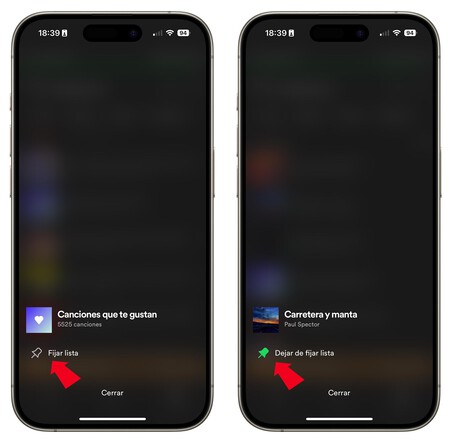
Solo has de elegir la lista que quieres fijar, y tener siempre al principio de tu música, para pulsar con el botón derecho en el caso de usar la aplicación web o dejar pulsada la lista si estás usando el móvil. En ese momento se había un desplegable y entre las opciones verás una con el título "Fijar lista". Sólo has de pulsar en ella.
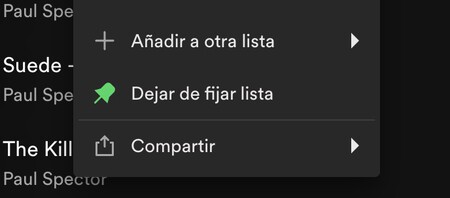
Esta acción la puedes llevar a cabo como es lógico sobre listas que no están ya fijadas y la única limitación es que no puedes dejar ancladas más de tres listas simultáneas. Si quieres añadir otra, no te quedará más remedio que eliminar la chincheta de una de las que has fijado.
Sugerencias musicales
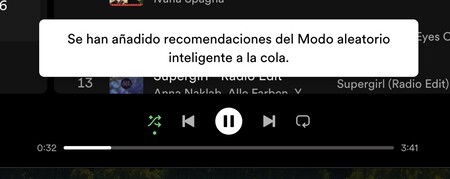
Muy relacionada con la creación de listas está esta segunda función que uso a menudo. Si las listas no tienen demasiadas canciones o encuentro que se repiten demasiado, uso esta función.
Si normalmente siempre usaba la reproducción aleatoria, ahora he he comenzado a usar la reproducción aleatoria pero con sugerencias de canciones, denominado "Modo aleatorio inteligente".
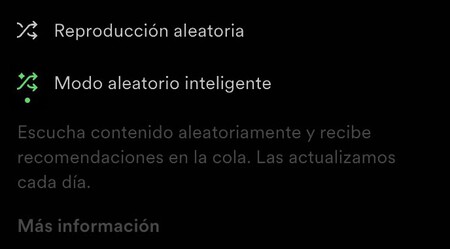
El "Modo aleatorio inteligente" es el modo de reproducción que mezcla recomendaciones que se adaptan al estilo de música que estás escuchando para que no se vuelva monótona. Es compatible además, con cualquiera de las listas que hayas creado o en las canciones que te gustan. La música que sugiere está relacionada con el tipo de música que estás escuchando.
Para activarla sólo has de acudir a la barra de reproducción de la canción que está sonando en la parte inferior de la pantalla y abre cualquiera de las listas que hayas creado o las canciones que te gustan. En el caso de usar la tableta o el móvil, puedes encontrarla tocando la portada del álbum.
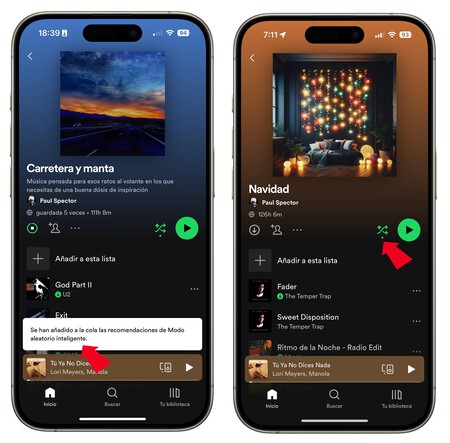
En ese punto sólo has de buscar el símbolo de modo aleatorio y tocarlo. Símbolo es el mismo que el modo aleatorio que ya conocemos, pero se añade un pequeño icono en la parte superior izquierda con el símbolo "+"
Adaptar la calidad del audio
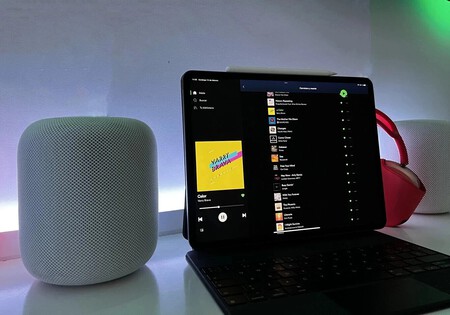
Además, si quiero tener la máxima calidad de audio, puedo configurar Spotify para que ofrezca una calidad de sonido top, algo que se puede notar sobre todo si se voy a usar unos altavoces de calidad. Y cómo es una conexión WiFi, no me preocupo por el consumo de datos, aunque no habría problema por usar datos móviles, ya que Spotify permite configurar de forma separada la música que escuchas con datos o cuando estas conectado al WiFi.
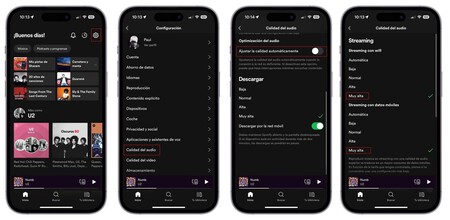
Aquí lo que si cambia es que sólo se puede aprovechar la máxima calidad si tienes una cuenta de pago. Si tienes una cuenta gratuita la máxima calidad que puedes obtener son 128 Kbits mientras que si usas una de pago podrás tener una calidad máxima de 320 Kbits.. Para hacerlo estos son los pasos con la app desde el móvil.
- Abre la app de Spotify.
- En la pestaña de "Inicio", pulsar en el icono de la rueda dentada, arriba a la derecha.
- Baja hasta el apartado "Calidad de audio" y desmarca la opción de "Ajustar la calidad automáticamente" para que Spotify no la cambie dependiendo de la red. Esto hará que se gasten más datos, tenlo en cuenta si estás con la tarifa móvil.
- Selecciona "Alta" o "Muy alta". Esto varia dependiendo de si tienes una cuenta gratuita o una Premium logrando 160 kbits/s o 320 kbits/s respectivamente.
Usar Spotify en una tele
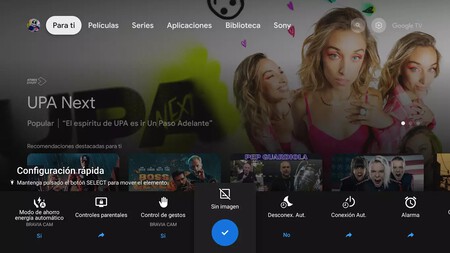
Y como bonus, si quiero usar Spotify con una Smart TV, puedo buscar si tiene alguna opción similar a la que encontré en la tele que tengo en casa y que es muy similar a lo que ya expliqué en este artículo, al hablar del Apple TV. Se trata de tener la pantalla apagada mientras suena la música, algo aconsejable sobre todo en el caso paneles OLED para evitar así las imágenes estáticas.
Estas son las tres cosas que hago con Spotify siempre que hay alguna reunión con amigos o familia y me toca amenizar el ambiente. Y esta Navidad no va a ser una excepción.
En Xataka SmartHome | Como migrar tus listas de Spotify o Apple Music a Amazon Music y aprovechar sus 75 millones de canciones






